Widgety Doba předstihu a Doba cyklu
Azure DevOps Services | Azure DevOps Server 2022 – Azure DevOps Server 2019
Widgety Doba předstihu a Doba cyklu označují, jak dlouho trvá tok práce přes vývojový kanál. Doba předstihu měří celkovou dobu, která uplynula od vytvoření pracovních položek až po jejich dokončení. Doba cyklu měří dobu potřebnou k dokončení pracovních položek, jakmile na nich začnou aktivně pracovat.
Následující diagram znázorňuje, jak se doba předstihu liší od doby cyklu. Doba předstihu se počítá z vytváření pracovní položky a zadává dokončený stav. Doba cyklu se počítá od prvního zadání probíhající nebo vyřešené kategorie stavu k zadání kategorie Dokončeno. Další informace naleznete v tématu Jak se v backlogech a panelech používají stavy a kategorie stavů pracovního postupu.
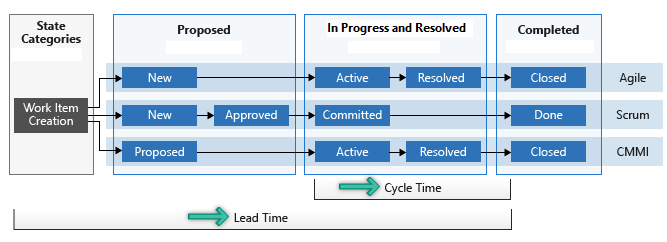
Tato opatření pomáhají týmům plánovat, zjišťovat změny efektivity a identifikovat potenciální problémy s procesy. Čím nižší je doba vedení a cyklu, tím rychlejší je propustnost, která váš tým má.
V tomto článku se dozvíte, jak provádět následující úlohy:
- Instalace a konfigurace widgetů Doba předstihu a cyklu (Analýza)
- Interpretace řídicích grafů bodového grafu
- Informace o výpočtu klouzavého průměru a směrodatné odchylky v grafech
Další informace najdete v tématu Kumulativní tok, předstih a pokyny k času cyklu.
Požadavky
- Musíte být členem projektu. Můžete ho přidat do projektu nebo ho vytvořit.
- Pokud chcete přidat widget na řídicí panel týmu, musíte být členem týmu. Musíte mít základní přístup nebo vyšší, mít oprávnění k řídicímu panelu nebo být správcem týmu nebo správcem projektu.
- Panely musí být povolené. Pokud je tato možnost zakázaná, nezobrazí se žádná z widgetů Analýzy sledování práce. Pokud ho chcete znovu povolit, přečtěte si téma Zapnutí nebo vypnutí služby Azure DevOps.
- Musíte být členem projektu. Můžete ho přidat do projektu nebo ho vytvořit.
- Povolte nebo nainstalujte Analýzu. Pokud chcete přidat rozšíření nebo povolit službu, musíte být vlastníkem účtu nebo členem skupiny Kolekce projektů Správa istrators.
- Pokud chcete přidat widget na řídicí panel týmu, musíte být členem týmu. Musíte mít základní přístup nebo vyšší, mít oprávnění k řídicímu panelu nebo být správcem týmu nebo správcem projektu. Výchozí nastavení poskytují všem členům týmu oprávnění.
- Panely musí být povolené. Pokud je tato možnost zakázaná, nezobrazí se žádná z widgetů Analýzy sledování práce. Pokud ho chcete znovu povolit, přečtěte si téma Zapnutí nebo vypnutí služby Azure DevOps.
Přidání widgetu na řídicí panel
- Pokud jste to ještě neudělali, nakonfigurujte panel Kanban vašeho týmu.
- Definujte sloupce a plavecké dráhy, které podporují procesy pracovního postupu.
- Přidejte widget na řídicí panel. Existují dva widgety: Doba cyklu a Doba předstihu. Vyberte ten, který chcete zobrazit a nakonfigurovat.
Konfigurace widgetů Doba cyklu a Předstih
Dialogové okno Konfigurace je stejné pro widgety Doba cyklu a Čas předstihu. Tyto widgety nakonfigurujete pro tým. Další informace najdete v tématu Přidání týmů.
 Vyberte ikonu místní nabídky a vyberte Konfigurovat, aby se otevřelo dialogové okno konfigurace.
Vyberte ikonu místní nabídky a vyberte Konfigurovat, aby se otevřelo dialogové okno konfigurace.Upravte název a vyberte hodnoty, které chcete monitorovat:
- Team
- Úroveň backlogu
- Dráha
- Kritéria pole
- Časové období
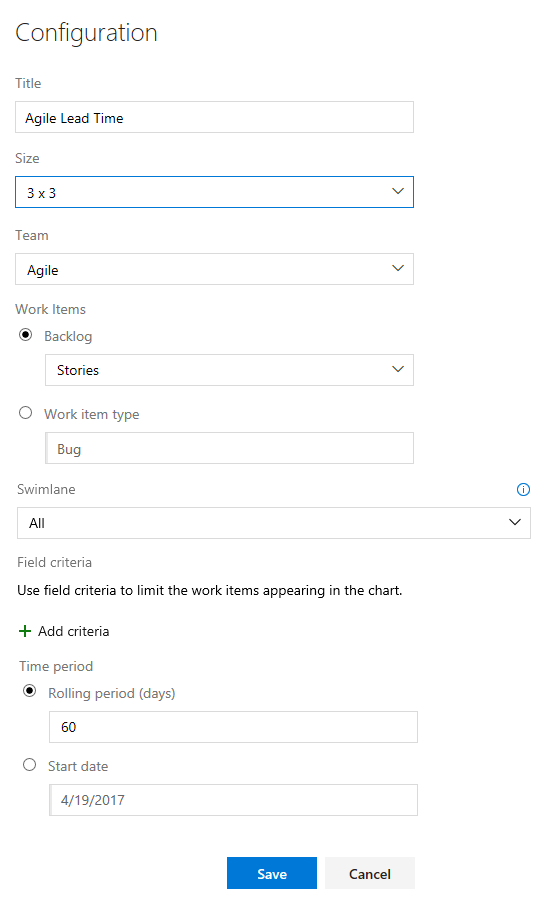
Chcete-li vybrat plaveckou dráha, musíte vybrat backlog.
Poznámka:
Můžete vybrat pouze typy pracovních položek, které byly přidány do backlogu. Pokud chcete do backlogu přidat typy pracovních položek, přečtěte si téma Přizpůsobení backlogů nebo panelů (proces dědičnosti). Informace o místním procesu XML naleznete v tématu Referenční informace o elementu XML konfigurace procesu.
Chcete-li dále filtrovat pracovní položky použité k výpočtu doby předstihu nebo cyklu, zadejte kritéria pole. Například všechny pracovní položky, jejichž pole Verze je nastaveno na Milník 1.
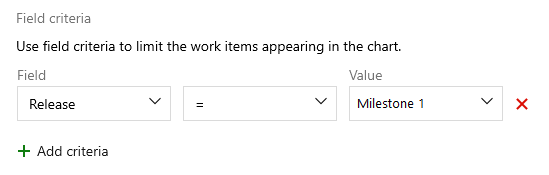
Poznámka:
Zadání žádných hodnot filtru může vést k výběru všech pracovních položek nebo může být neplatným argumentem filtru v závislosti na typu kritérií filtru.
V případě průběžného toku vyberte klouzavé období a zadejte počet dní, které chcete zobrazit v grafu.
Nebo pro zobrazení s pevným oborem vyberte a zadejte počáteční datum. Toto zobrazení vyberte, pokud váš tým využívá proces Scrumbanu nebo se řídí standardním procesem sprintu. Hlavním rozdílem mezi těmito dvěma typy grafů je, že graf s pevným oborem poskytuje ve většině případů informace o změně rozsahu.
Až budete hotovi, zvolte tlačítko Uložit. Následující obrázek ukazuje příklad grafu předstihu zobrazující 60 dnů dat.
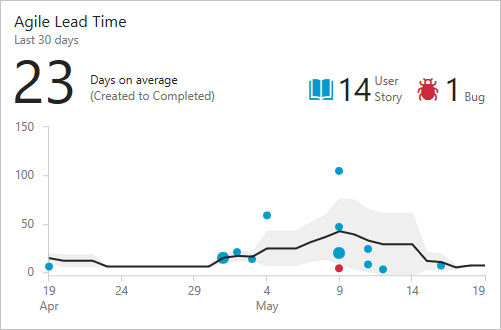
Aby grafy času předstihu/cyklu poskytovaly užitečná data, musí váš tým rychle aktualizovat stav těchto pracovních položek, které widgety sledují.
 Vyberte ikonu místní nabídky a vyberte Konfigurovat, aby se otevřelo dialogové okno konfigurace. Upravte název a vyberte hodnoty, které chcete monitorovat:
Vyberte ikonu místní nabídky a vyberte Konfigurovat, aby se otevřelo dialogové okno konfigurace. Upravte název a vyberte hodnoty, které chcete monitorovat:- Team
- Úroveň backlogu
- Dráha
- Časové období
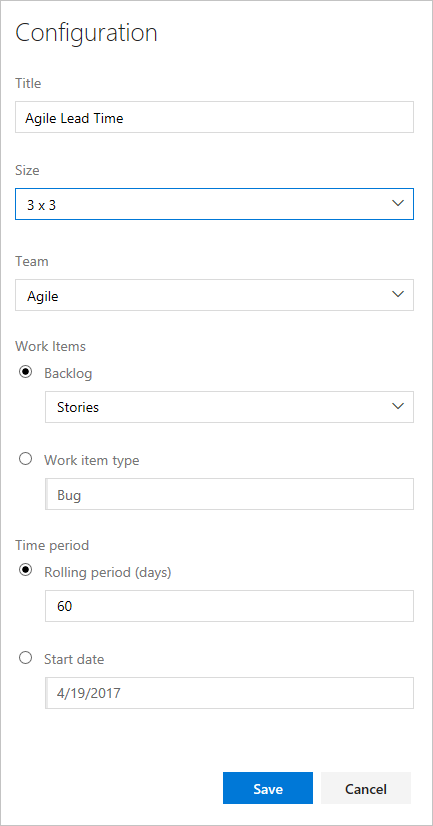
Chcete-li vybrat plaveckou dráha, musíte vybrat backlog.
V případě průběžného toku vyberte klouzavé období a zadejte počet dní, které chcete zobrazit v grafu. Nebo pro zobrazení s pevným oborem vyberte a zadejte počáteční datum. Toto zobrazení vyberte, pokud váš tým využívá proces Scrumbanu nebo se řídí standardním procesem sprintu. Hlavní rozdíl mezi těmito dvěma typy grafů spočívá v tom, že graf s pevným oborem poskytuje informace o změně rozsahu (ve většině případů).
Až budete hotovi, zvolte tlačítko Uložit. Následující obrázek ukazuje příklad grafu předstihu zobrazující 60 dnů dat.
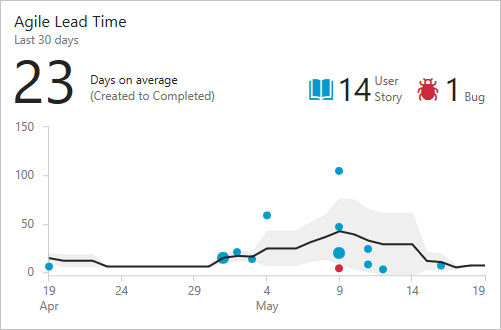 Aby grafy času předstihu/cyklu poskytovaly užitečná data, musí váš tým rychle aktualizovat stav těchto pracovních položek, které widgety sledují.
Aby grafy času předstihu/cyklu poskytovaly užitečná data, musí váš tým rychle aktualizovat stav těchto pracovních položek, které widgety sledují.
Interpretace řídicích grafů bodového grafu
Widgety Doba předstihu i Doba cyklu se zobrazují jako řídicí grafy bodového grafu. Zobrazují souhrnné informace a poskytují několik interaktivních prvků.
Příklad widgetu Doba předstihu
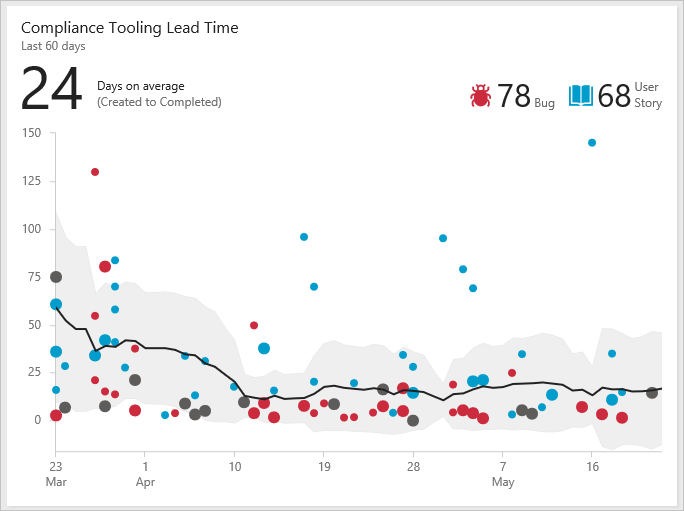
Tečky grafu představují dokončené pracovní položky a jejich pozice na vodorovné ose představuje datum, kdy je tým dokončil. Jejich pozice na svislé ose představuje počítanou dobu předstihu nebo dobu cyklu.
- Větší tečky představují více pracovních položek se stejnou dobou předstihu a cyklu.
- Barva tečky odpovídá typu pracovní položky zobrazené v legendě
- Tmavě šedé tečky odpovídají kombinaci typů pracovních položek
Souhrnné prvky
- Dny v průměru (průměrná doba předstihu nebo doba cyklu) pro hlavní typy pracovních položek nakonfigurované pro graf Toto číslo se nemusí rovnat průměrnému cyklu nebo předstihu všech pracovních položek. Závisí na konfiguracích používaných pro widgety. Průměrné číslo se počítá na základě každého dne, kdy tým potřebuje čas na pracovní položku.
- Počet pracovních položek backlogu použitých ve výpočtech grafu; Pokud existuje více než tři typy pracovních položek, zobrazí se souhrn pro jiné.
- Černá spojnice trendu označuje klouzavý průměr.
- Pruh kolem spojnice trendu zobrazuje směrodatnou odchylku.
Interaktivní prvky
- Najeďte myší na libovolnou tečku, abyste viděli, které pracovní položky přispěly k datovému bodu, a čas předstihu/cyklu těchto položek.
- Výběrem tečky otevřete pracovní položku nebo dotaz, který obsahuje seznam pracovních položek.
- Vyfiltrujte graf výběrem typu pracovní položky v legendě (
 ,
,  nebo jiné ikoně) a vyfiltrujte ho podle daného typu. Pokud se chcete vrátit k původnímu grafu, aktualizujte řídicí panel.
nebo jiné ikoně) a vyfiltrujte ho podle daného typu. Pokud se chcete vrátit k původnímu grafu, aktualizujte řídicí panel.
Výpočty klouzavého průměru a směrodatné odchylky
Denní klouzavý průměr odpovídá průměru datových bodů, které spadají do klouzavého průměru okna. Časový interval klouzavého průměru se vypočítá na základě aktuálního dne a předchozích N dnů. N odpovídá 20 % z počtu dnů, po který se graf zobrazí, zaokrouhleno dolů na nejbližší liché číslo.
Pokud například graf zobrazuje posledních 30 dnů, pak N = 5 dnů. 20 % z 30 dnů je šest dní zaokrouhleno dolů na nejbližší liché číslo, což je 5.
Klouzavý průměr intervalu pro duben 10 odpovídá předchozím pěti dnům. Klouzavý průměr z 10. dubna je tedy průměr všech datových bodů, které spadají 5. dubna do 10. dubna.
Pokud nemáte datové body, které spadají do klouzavého průměru okna, graf nezobrazuje klouzavý průměr čáry. K tomuto scénáři může dojít, pokud začínáte a nemáte dostatek dnů k výpočtu klouzavého průměru.
Směrodatná odchylka se zobrazuje jako pás, který zahrnuje klouzavý průměr. Směrodatná odchylka se vypočítá na základě všech datových bodů spadajících do stejného klouzavého průměru okna. Stejně jako klouzavý průměr, pokud žádné datové body spadají do klouzavého průměru okna, graf nekreslí směrodatnou odchylku.
Související články
Doporučujeme, abyste si váš tým před nebo během každé retrospektivní zpětné kontroly prostudoval grafy předstihu a cyklu. Využijte předstih k odhadu doby doručení a sledování smluv o úrovni služeb (SLA). Použijte čas cyklu k identifikaci potenciálních problémů s procesy, zjišťování odchylek v trendech a pomoc s plánováním.
Váš názor
Připravujeme: V průběhu roku 2024 budeme postupně vyřazovat problémy z GitHub coby mechanismus zpětné vazby pro obsah a nahrazovat ho novým systémem zpětné vazby. Další informace naleznete v tématu: https://aka.ms/ContentUserFeedback.
Odeslat a zobrazit názory pro